Gilt für:
- Winshuttle Foundation
Konfigurieren der Winshuttle Workflow Protokollierung
Zurück zu
Themen „Protokolle und Berichterstellung“
Verwenden Sie die Seite Protokollierungum:
- Die Protokollierung für Winshuttle Workflow 10.8 zu aktivieren.
- Protokollierungsoptionen wie Häufigkeit und Art der protokollierten Benachrichtigungen festzulegen.
Hinweis: Auf dieser Seite durchgeführte Änderungen werden auf die aktuelle Webanwendung und alle Webanwendungen angewendet, die dieselbe Workflow Datenbank mit ihr teilen.
Protokollierung aktivieren
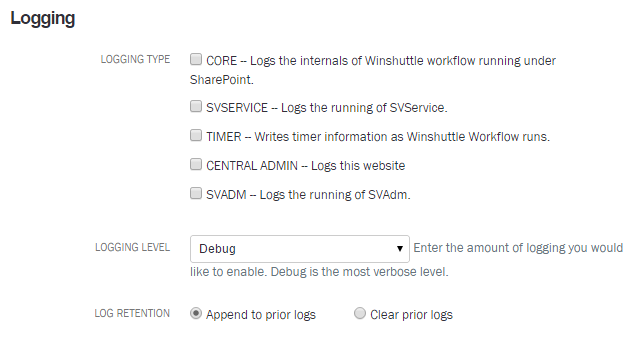
- Website Workflow Administration öffnen.
- Klicken Sie auf Protokollierung.

- Wählen Sie den Protokollierungstyp aus:
- Core- die Standardeinstellung, welche interne Vorgänge von Winshuttle Workflow unter SharePoint protokolliert.
- Timer- protokolliert Zeitmarkierungen des Core-Produktes, was nützlich sein kann, wenn es Leistungsprobleme gibt.
- SVService - protokolliert SVService.
- Central Admin - protokolliert die Website Winshuttle Workflow Central.
- SVAdm - protokolliert das Ausführen von SVAdm.
- Wählen Sie die Protokollierungsstufe aus:
- Error - diese Protokollierung erfolgt in der Regel, wenn eine bedeutende Ausnahme ausgegeben wurde. Diese Stufe wirkt sich am wenigsten auf die Leistung aus.
- Warn - diese Stufe wird verwendet, wenn ein Fehler entdeckt wird, der aber nicht unbedingt schwerwiegend ist. Wenn das System einen Zustand feststellt, der zwar unerwartet ist, aber nicht schwerwiegend genug ist, um eine Ausnahme auszugeben, so wird in der Protokollstufe „Warn“ eine Beschreibung in das Protokoll geschrieben. Fehler sind in dieser Stufe ebenfalls mit eingeschlossen.
- Info - allgemeine Ablaufverfolgungsmeldungen im gesamten Code. Auf dieser Stufe werden keine Zeichenfolgen erstellt, weshalb keine variablen Daten geschrieben werden. Fehler und Warnungen sind in dieser Stufe ebenfalls mit eingeschlossen.
- Debug - die detaillierteste Protokollierungsstufe. Hierzu gehören variable Daten, weshalb das Erstellen der Zeichenfolgen strikter durchgeführt wird, wodurch eine automatische Speicherbereinigung häufiger ausgelöst wird. Fehler, Warnmeldungen und Informationsmeldungen sind in dieser Stufe ebenfalls mit eingeschlossen. Diese Protokollierungsstufe wirkt sich am stärksten auf die Leistung aus.
- Wählen Sie neben Protokollbeibehaltung entweder „An vorherige Protokolle anhängen“ oder „Vorherige Protokolle löschen“.
- (Optional) Klicken Sie auf Weitere Optionen und sie können Folgendes angeben:
- Bei jeder Protokollausführung Stapelüberwachung einbeziehen: Bietet mehr Protokollinformationen, dafür wird das System beträchtlich verlangsamt. Verwenden Sie diese Option sparsam.
- Asynchrone Protokollierung: Erstellt einen separaten Thread für die Ausführung, um die Systemleistung bei aktivierter Protokollierung zu verbessern. Jedoch kann das Schreiben in das Protokoll zu leichten Verzögerungen führen.
- Nur bestimmte Klassen einbeziehen: Geben Sie eine durch Kommata getrennte Liste von Klassen ein, um die Protokollierung einzuschränken.
Erweiterte Protokollierung: Verwenden von SVTrace
Zurück zum AnfangSVTrace kann verwendet werden, um zusätzliche Fehlerprotokollierungsinformationen für Winshuttle Workflow Websites zu erhalten. Es muss durch einen Eintrag in der web.config-Datei für die Webanwendung aktiviert werden, auf der die Workflow Website vorhanden ist, und es muss für alle Web-Frontend-Server aktiviert werden.
Hinweis: Die SVSTack-Datei wird nur die neuste fehlerbezogene Rückverfolgung beinhalten. Die ältere Fehlerrückverfolgung wird jedes Mal mit der neusten ersetzt, wenn ein Fehler auftritt.
Aktivieren von SVTrace
- Navigieren Sie zur web.config-Datei. Sie befindet sich normalerweise unter C:\inetpub\wwwroot\wss\VirtualDirectories\1000, wobei 1000 der Port ist, an dem die Webanwendung installiert ist
- Öffnen Sie die web.config-Datei mit einem beliebigen Texteditor.
- Finden Sie in der web.config-Datei AppSettings Update und finden Sie dann den Schlüssel SVTraceLevel (unten dargestellt):
<add key="SVTraceLevel" value="2" />
<add key="SVTracePath" value="C:\Programme\Common Files\Microsoft Shared\Web Server Extensions\14\WorkflowRoot\temp" />
Hinweis: Die SVSTack-Datei wird unter dem durch SVTracePath definierten Pfad generiert.
Der Pfad C:\Programme\Common Files\Microsoft Shared\Web Server Extensions\14\WorkflowRoot\temp ist ein temporärer Pfad, der von Workflow für SharePoint 2010 verwendet wird. Sp2010.
Für SharePoint 2013 lautet der Pfad C:\Programme\Common Files\Microsoft Shared\Web Server Extensions\15\WorkflowRoot\temp. - Sie können den Wert von SVTraceLevel auf eine von drei Stufen setzen:
- SVTraceLevel = 0: Keine Rückverfolgung.
- SVTraceLevel = 1: Schnelle Rückverfolgung. Zeigt nur fehlerrelevante Stapelüberwachung.
- SVTraceLevel = 2: Debug-Rückverfolgung. Zeigt die vollständige Stapelüberwachung für den Fehler.
- Wiederholen Sie diese Schritte für jedes Web-Frontend.